Fonctionnalités de la version Technical Preview
Les fonctionnalités présentées dans les versions Technical Preview sont disponibles à des fins d’utilisation dans les environnements hors production ou de production limitée, et pour permettre aux clients de partager leurs commentaires. Citrix n’offre pas de support pour les fonctionnalités présentées dans les versions Technical Preview, mais accepte les commentaires pour les améliorer. Citrix peut prendre en considération les commentaires en fonction de leur gravité, criticité et importance.
Liste des fonctionnalités de la version Technical Preview
Le tableau suivant répertorie les fonctionnalités de la version Technical Preview. Pour fournir des commentaires sur l’une de ces fonctionnalités, remplissez les formulaires correspondants.
| Titre | Disponible à partir de la version | Formulaire de commentaires (cliquez sur l’icône) |
|---|---|---|
| Prise en charge du lancement hybride à l’aide de GACS pour les magasins cloud | 2503 |  |
| Partage de profil de navigateur | 2503 |  |
| Activer la suppression du bruit | 2503 |  |
| Enregistrement d’écran pour des applications spécifiques | 2409 |  |
| Prise en charge de la redirection de contenu du navigateur et de l’optimisation de Microsoft Teams pour les périphériques ARM64 | 2405 |  |
| Lancement rapide des bureaux déconnectés | 2209 |  |
| App Protection local | 2210 |  |
Prise en charge du lancement hybride à l’aide de GACS pour les magasins cloud
| Version 2503 Technical Preview | Formulaire de commentaires |
À partir de la version 2503, l’application Citrix Workspace pour Windows prend en charge Global App Configuration Service (GACS) en mode hybride pour les magasins Cloud à l’aide du lanceur Citrix Workspace. Cela permet aux administrateurs de configurer les paramètres GACS via les magasins ajoutés à l’aide du navigateur, simplifiant ainsi la gestion des expériences client. Cette fonctionnalité est désactivée par défaut pour les utilisateurs du magasin cloud. Pour activer la fonctionnalité, contactez Citrix en utilisant le formulaire Google. Pour plus d’informations, consultez GACS prend en charge le lancement hybride.
Partage de profil de navigateur
| Version 2503 Technical Preview | Formulaire de commentaires |
La redirection du contenu de navigateur (BCR, Browser Content Redirection) offre désormais une expérience utilisateur simplifiée avec la nouvelle fonctionnalité Partage de profil, permettant l’authentification côté VDA et le partage de cookies. Cette amélioration élimine les connexions répétées à l’authentification unique (SSO), augmentant ainsi la productivité en maintenant l’authentification et la persistance des cookies entre les sessions BCR, même après la fermeture de la fenêtre BCR. Cette expérience transparente améliore encore la sécurité en garantissant que l’authentification provient du VDA et non du client.
La fonctionnalité Partage de profil de navigateur est prise en charge avec l’authentification Google et Okta.
Exemple
-
Expérience antérieure : Auparavant, l’ouverture d’une page authentifiée dans BCR obligeait les utilisateurs à ressaisir leurs informations d’identification à chaque fois, ce qui interrompait la persistance de l’authentification unique. L’authentification unique était uniquement maintenu tant que la fenêtre BCR restait ouverte. La fermeture et la réouverture de la fenêtre obligeaient les utilisateurs à répéter le processus de connexion.
-
Nouvelle expérience : Avec le partage de profil, les utilisateurs ne sont plus invités à fournir leurs informations d’identification. L’authentification unique est maintenue de manière transparente à partir du navigateur VDA, offrant une expérience améliorée et ininterrompue.
Remarque :
Cette fonctionnalité n’est pas limitée à des fournisseurs spécifiques. Elle peut donc également être utilisée avec d’autres fournisseurs (par exemple, l’authentification Microsoft, PingID). Cependant, la validation actuelle est effectuée pour les fournisseurs spécifiés dans la phrase précédente.
Conditions requises pour la version Technical Preview
- Citrix Virtual Apps and Desktops 2503
- Application Citrix Workspace 2503
- Extension de redirection du navigateur 7.0
L’extension est publiée en version bêta : Extension de redirection du navigateur
Pour de plus amples informations, consultez la documentation de Citrix Virtual Apps and Desktops.
Activer la suppression du bruit
| Version 2503 Technical Preview | Formulaire de commentaires |
À partir de la version 2503, l’application Citrix Workspace offre une redirection audio améliorée avec une suppression du bruit améliorée. Cette fonctionnalité réduit le bruit de fond, garantissant une parole plus claire et plus précise, améliorant ainsi l’expérience de communication globale.
Remarque :
Cette fonction est désactivée par défaut.
Pour activer cette fonctionnalité, procédez comme suit :
-
Accédez à la section Préférences > Connexions. L’écran Suppression du bruit s’affiche.

- Sélectionnez l’un des niveaux suivants :
- Aucun : ce niveau est le paramètre par défaut et n’utilise ni n’affecte la consommation de ressources.
- Faible : la réduction du bruit est minimale. Ce niveau correspond à la consommation de ressources la plus faible.
- Élevé : la réduction du bruit est appliquée à intensité maximale avec les meilleures performances. Ce niveau suppose une consommation de ressources plus élevée que le paramètre Faible.
- Cliquez sur OK. La configuration sélectionnée est appliquée.
Remarque :
Les modifications s’appliquent uniquement à la session en cours et sont réinitialisées une fois la session terminée.
Enregistrement d’écran pour des applications spécifiques
| Version 2503 Technical Preview | Formulaire de commentaires |
L’application Citrix Workspace prend en charge l’enregistrement de session pour les scénarios Secure Private Access, y compris les applications Web et SaaS accessibles via Citrix Enterprise Browser.
Vous pouvez configurer des stratégies d’enregistrement pour Citrix Enterprise Browser. Ces stratégies peuvent cibler des applications, des utilisateurs ou des groupes spécifiques.
Lorsqu’un utilisateur final lance une application via Citrix Enterprise Browser et qu’une stratégie d’enregistrement correspondante s’applique, les activités de l’utilisateur sont enregistrées sous forme de flux vidéo. Le flux vidéo est ensuite transféré vers le serveur d’enregistrement de session pour un stockage persistant. Vous pouvez fournir et gérer les emplacements de stockage.
Pour plus d’informations, consultez la documentation sur l’enregistrement de session.
Prise en charge de la redirection de contenu du navigateur et de l’optimisation de Microsoft Teams pour les périphériques ARM64
| Version 2405 Technical Preview | Formulaire de commentaires |
À partir de la version 2405, l’application Citrix Workspace pour Windows prend en charge les fonctionnalités suivantes sur les périphériques ARM64.
Les prérequis et la configuration système restent les mêmes que pour l’installation de l’application sur d’autres architectures. Dans le cadre de l’installation de l’application Citrix Workspace pour Windows, la redirection de contenu du navigateur et l’optimisation de Microsoft Teams sont également installées.
Lancement rapide des bureaux déconnectés
| Version 2209 Technical Preview | Formulaire de commentaires |
En activant cette fonctionnalité, vous pouvez ouvrir instantanément vos bureaux précédemment déconnectés. Une fois cette fonctionnalité activée, l’application Citrix Workspace lance les sessions déconnectées en mode masqué. La session est instantanément présentée lorsque vous lancez le bureau.
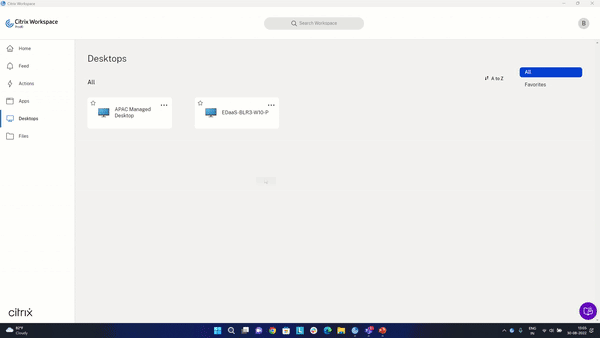
App Protection local
| Version 2210 Technical Preview | Formulaire de commentaires |
La protection des applications offre une sécurité renforcée pour protéger nos clients contre les enregistreurs de frappe et les captures d’écran accidentelles et malveillantes sur les terminaux. Actuellement, les fonctionnalités de protection des applications ne sont proposées que pour les ressources de Workspace. Avec la protection des applications locales, les fonctionnalités de protection des applications sont étendues aux applications locales sur les terminaux. À partir de l’application Citrix Workspace 2210 pour Windows, la protection des applications peut être appliquée aux applications locales sur les appareils Windows.
De la version préliminaire (version Technical Preview) à la disponibilité générale (GA)
Dans cet article
- Liste des fonctionnalités de la version Technical Preview
- Prise en charge de la redirection de contenu du navigateur et de l’optimisation de Microsoft Teams pour les périphériques ARM64
- Lancement rapide des bureaux déconnectés
- App Protection local
- De la version préliminaire (version Technical Preview) à la disponibilité générale (GA)